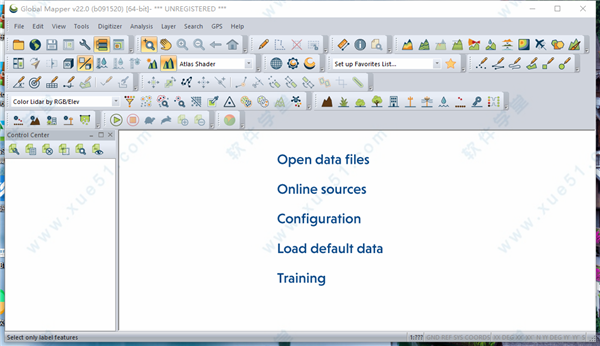
安装破解教程
1、再软件学堂下载软件压缩包并且解压获得安装包以及破解文件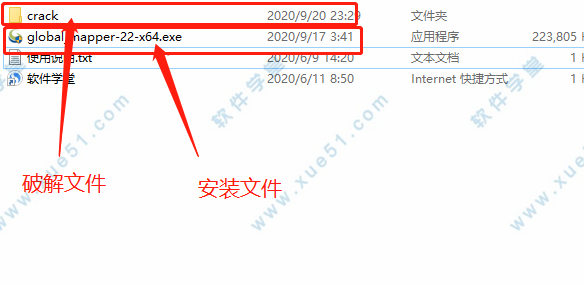
2、双击安装包开始安装,选择同意用户协议
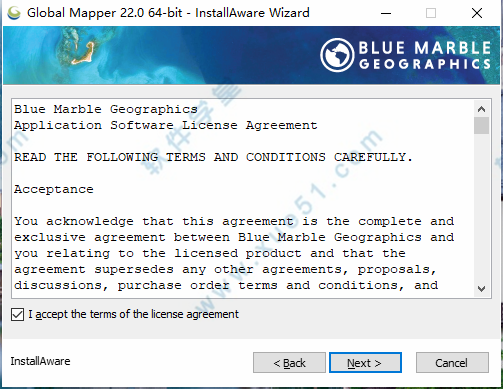
3、选择软件安装位置
4、软件安装读条中请耐性等待
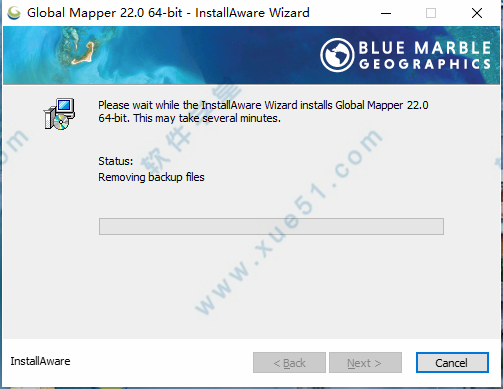
5、软件安装完成
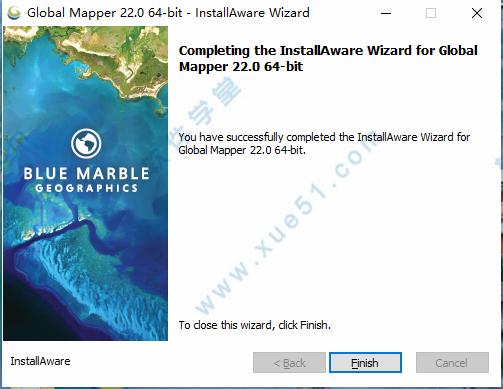
6、打开软件安装目录
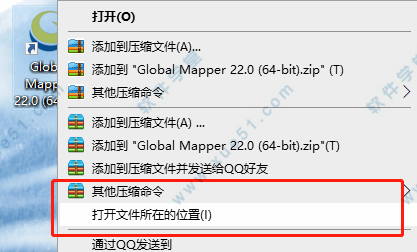
7、将破解文件复制到软件安装目录中运行即可
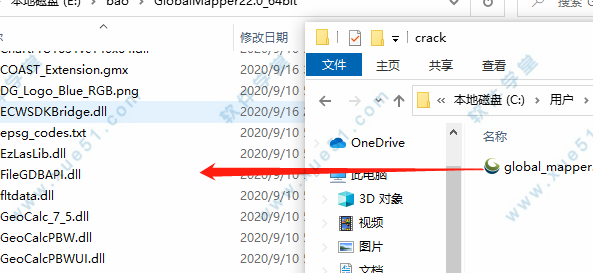
8、破解完成
功能介绍
1、浏览、合成、输入、输出大部分流行的扫描点阵图。2、等高线、矢量数据集的软件。
3、它可以编辑、转换、打印各类地图图形文件。
4、可以利用全球情报系统(GIS) 信息资源。
5、它可以转换数据集的投影方式以符合你的项目的坐标系统。
6、并可以同时对数据集的范围进行裁剪。
7、它还提供距离和面积计算,光栅混合。
8、对比度调节、海拔高度查询、视线计算。
9、以及一些高级功能,如图像校正、通过地表数据进行轮廓生成。
10、通过地表数据观察分水岭。
11、对3Dpoint数据转换为三角多边形和网格化等。
12、通过内建的脚本语言或众多的批处理转换。
13、选项能够高效地完成重复性任务。
软件特色
1、广泛的格式支持这不仅仅是一个实用程序,它以真正负担得起的软件包提供了令人惊讶的大量分析和数据处理工具集合。该卓越的应用程序几乎支持所有已知的空间文件格式,并且可以直接访问常见的空间数据库,因此可以读取,写入和分析几乎所有空间数据。
2、简单又实惠
Global Mapper直观的用户界面和逻辑布局有助于平滑学习曲线,并确保用户立即运行。各种规模的公司和组织都将很快看到有效的数据处理,准确的地图创建和优化的空间数据管理带来的可观投资回报。
3、地形分析和3D数据处理
特别着重于地形和3D数据处理,其开箱即用的分析功能包括视图棚和工地线建模,分水岭轮廓,体积测量和挖填优化,栅格计算,自定义网格和地形创作,轮廓生成等等。作为此核心功能的补充,可选的LiDAR模块提供了广泛的点云处理工具,包括自动点分类,特征提取以及功能强大的像素对点工具,可用于摄影测量点云。
4、矢量和栅格处理
作为这些功能强大的分析工具的补充,Global Mapper包括一整套的栅格和矢量数据创建与编辑功能,提供从简单直观的绘图到图像校正和矢量化的所有功能。该软件还包括众多的属性编辑功能以及直观的数据显示和主题映射功能。
5、资料共享
当需要共享地图数据时,它提供了众多选项,包括引人注目的页面布局和打印工具,地理空间PDF创建以及直接Web发布到MangoMap,MangoMap是一种价格合理且易于使用的在线地图服务。
软件优势
1、Global Mapper低成本且易于使用的GIS解决方案2、支持超过250种空间数据格式
3、可选的LiDAR模块可实现强大的浊点处理
4、使用GeoCalc库进行高级项目管理
5、支持对升级数据进行逼真的3D查看
6、放大地图,启用3D模式,选择背景色,绘制和测量截面
7、向量选择功能(区域,线条和点),具有矩形,圆形,椭圆形,弓形和
8、启用GPS功能
9、从PDF,JPG,PCX,PNG,RAW,KML / KMZ,DXF,SVG等格式中提取数据
10、实时跟踪连接到PC或USB串行端口的GPS设备
11、从DigitalGlobe和OpenStreetMap.org直接访问高分辨率的彩色和数字图像,可从该应用程序中获取整个世界的详细街道地图
12、全面支持流行格式。
使用教程
怎么导出dwg1、通过标题栏->工具->设置->投影设置想要的投影系统,如下图所示。
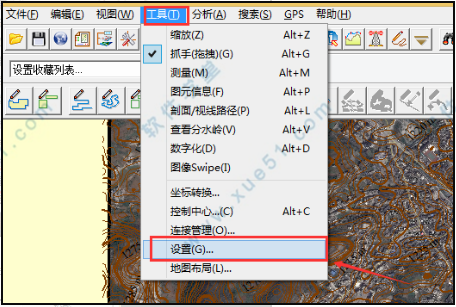
2、如下图所示,将投影设置为平面WGS84坐标系。
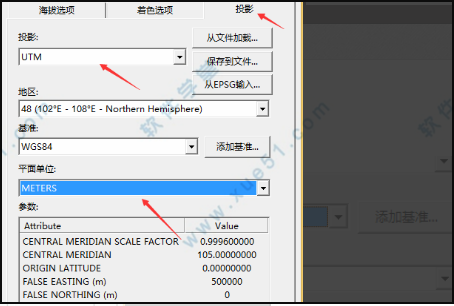
3、如下图所示,将投影设置为3度波段,即仙80坐标系。
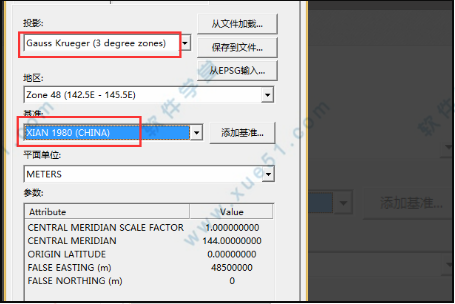
4、通过标题栏->工具->设置->常规设置来设置要瞄准的投影系统。如下图所示。
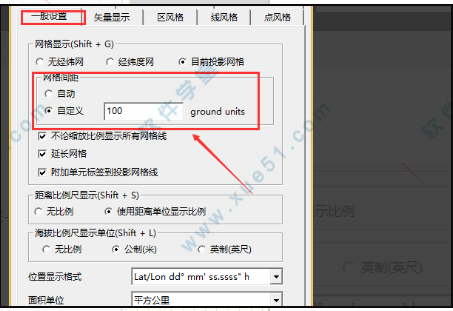
5、设置显示比例道:通过标题栏->视图->比例设置显示比例,如下图所示。

6、然后依次打开文专件->输出->输出矢量格式。

7、可以选择输出格式DWG并指定输出范围,如下图所示。
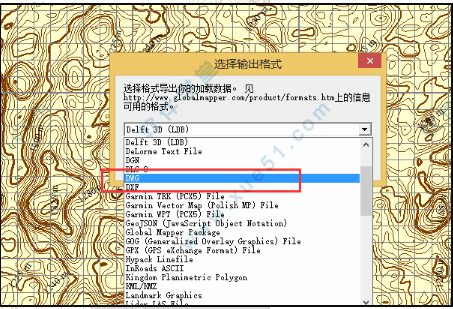
8、然后打开“绘制方形区域”。

9、选择要导出的区域,然后按属回车键确认。
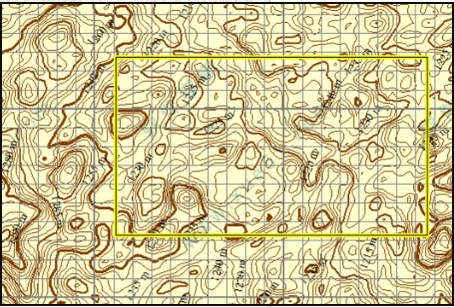
10、最后在弹出窗口中,输入文件名,选择保存目录,然后按回车键确认。
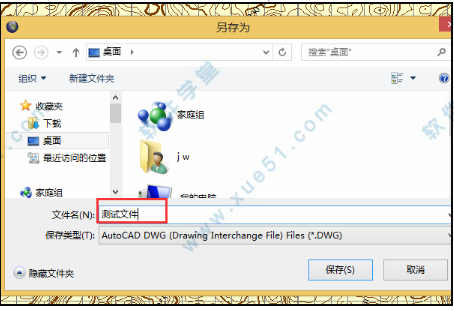
更新日志
v22.0.01、用于从网格或3D模型创建3D点云的新工具
2、一种用于3D导航的新型自由飞行模式
3、吸管工具,用于直接从地图视图中的栅格图像中选择颜色
4、对于诸如shapefile之类的许多矢量格式的加载时间的显着速度改进
5、扩展了对Windows平板电脑和触摸屏电脑的支持
6、新的地图布局选项,包括图例过滤和从所选要素创建地图册
7、3D中矢量显示的改进,包括大型数据集上的移动平滑度
8、简化许可流程







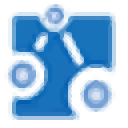



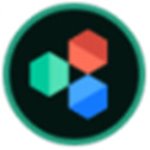


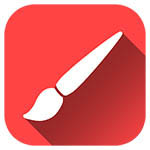
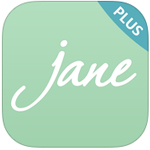



点击星星用来评分